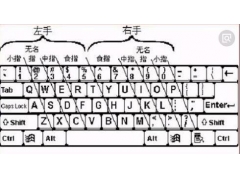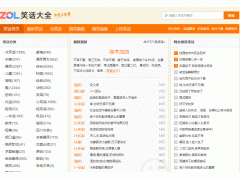我们在日常使用电脑工作学习中,难免会遇到各式各样的文件类型,不是每种文件格式都能默认方式打开,而iso格式等此类比较少见的文件,很容易让人束手无策。今天小编就来给大家系统文件ISO格式文件要怎么打开,一起来看看吧。
以下就是如何打开iso格式文件的图文教程:
何为iso文件?
iso,国际标准光盘文件系统格式。符合ISO 9660标准的光盘镜像文件格式,文件扩展名通常为iso。这种文件可以简单的理解为复制光盘上全部信息而形成的镜像文件。
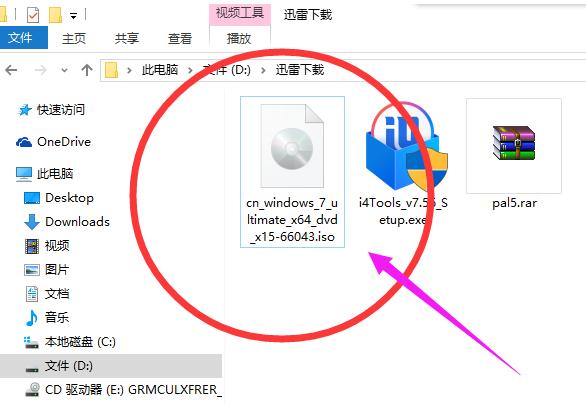
如何打开iso格式的文件呢?
方法一:360压缩软件就可以打开或者解压iso文件,对iso文件点击右键,再点击360压缩打开。然后解压到你想要解压的位置就可以了。
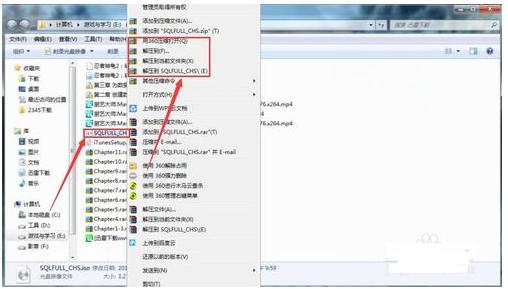
方法二:winrar解压也可以,还是对iso文件点击右键,然后如图点击解压文件。然后改写解压位置即可,点击确定,就开始解压了。.
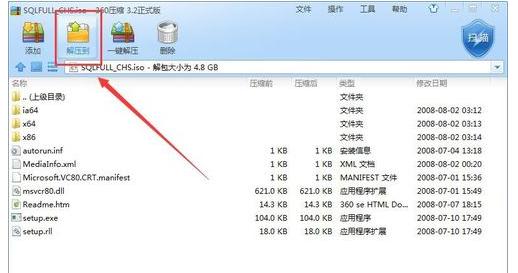
方法三:在windows老版系统里,iso文件是不能打开的,从win8开始往上,win8、win8.1以及最新的win10,只需要双击就可以直接打开。
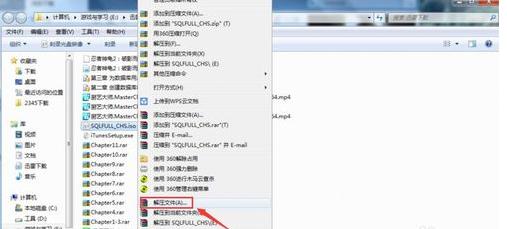
.
方法四:可以安装虚拟光驱来打开。常见的虚拟光驱有DAEMON TOOLS Lite、UltraISO等。
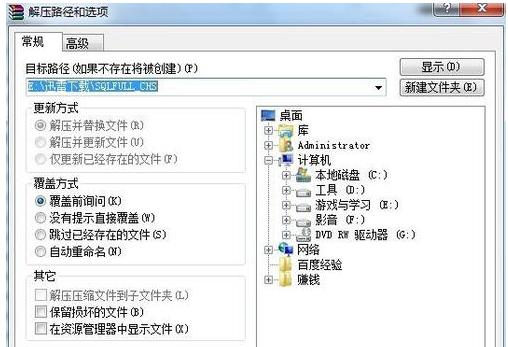
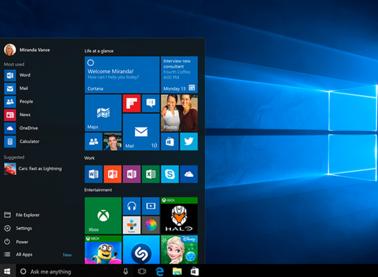
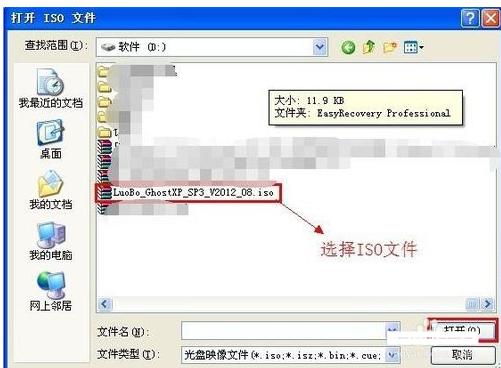
以上就是如何打开iso格式 打开iso格式文件的方法教程的全部内容啦。